티스토리 뷰
고급 PC 빌드에서 뛰어난 성능과 높은 FPS를 얻기 위해 사용할 수 있는 최고의 Palworld 그래픽 설정은 다음과 같습니다.
- 최대 FPS : '제한 없음'
- 수직동기화 : 꺼짐
- 모션 블러 : 비활성화
- DLSS : 성능
- 시야 거리 : Epic
- 잔디 디테일, 그림자, 효과 품질 : Epic
- 질감 품질 : 높음
- 시야각 : 90 또는 원하는대로.
Palworld: 중저가형 PC에서 FPS 향상을 위한 최상의 설정
다음은 중급 또는 저가형 PC 빌드에서 플레이하는 경우 최적의 성능과 FPS의 상당한 향상을 위해 사용할 수 있는 최고의 Palworld 그래픽 설정입니다.
- 사전 설정 : 사용자 정의
- 화면 모드 : 전체 화면
- 화면 해상도 : 모니터의 최대 해상도를 사용하거나 원하는 대로 선택하세요.
- 최대 FPS : 목표 프레임 속도 또는 무제한/제한 없음.
- 수직동기화 : 꺼짐
- 모션 블러 : 원하는대로.
- 안티앨리어싱 : TAA
- 시야 거리, 잔디 디테일, 그림자, 효과 품질 : 중간
- 질감 품질 : 높음
- DLSS : 품질
Palworld의 최소 요구 사항
Palworld의 최소 요구 사양은 다음과 같습니다.
- OS: Windows 10 이상(64비트)
- 프로세서: i5-3570K 3.4GHz 4코어
- 메모리: 16GB RAM
- 그래픽: GeForce GTX 1050(2GB)
- DirectX: 버전 11
- 네트워크: 광대역 인터넷 연결
- 스토리지: 40GB의 사용 가능한 공간을 갖춘 SSD.
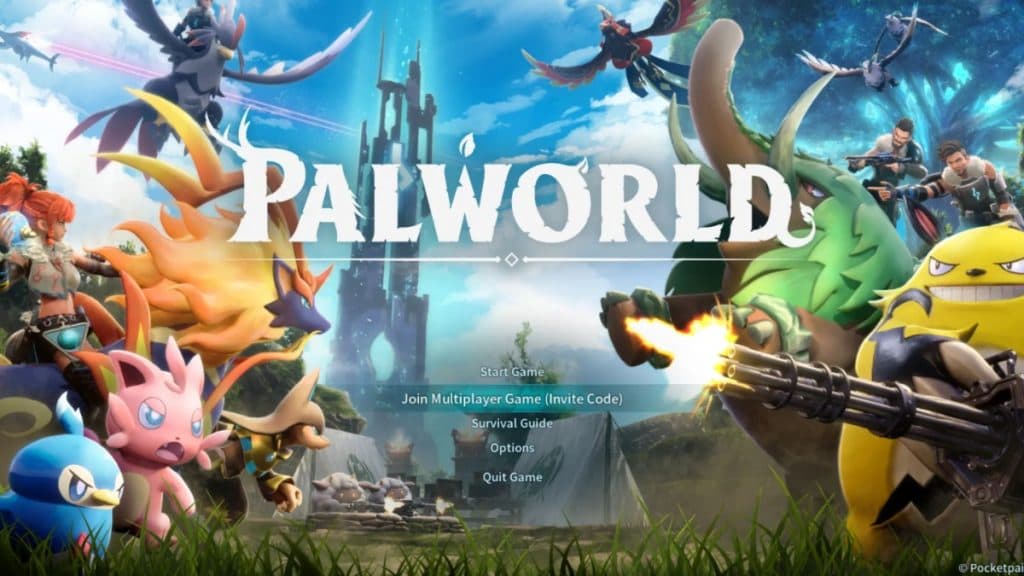
Palworld 권장 요구사항
Palworld의 권장 사양은 다음과 같습니다.
- OS: Windows 10 이상(64비트)
- 프로세서: i9-9900K 3.6GHz 8코어
- 메모리: 32GB RAM
- 그래픽: 지포스 RTX 2070
- 다이렉트X: DX11
- 저장공간: 40GB SSD
가격:3,400엔
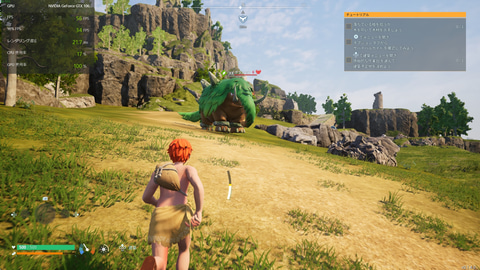
포켓 페어의 Xbox Series X|S/Xbox One/PC용 몬스터 수집 서바이벌 오픈 월드 게임 「펄 월드」를 GPU 「NVIDIA GeForce GTX 1060」으로 플레이할 때의 추천 설정을 소개한다.
「펄 월드」는 귀여운 「펄」들의 디자인도 함께 그래픽 부하가 낮은 게임이라고 생각하기 쉽다. 하지만 권장 동작 환경은 CPU 'Intel Core i9-9900K', GPU 'NVIDIA GeForce RTX 2070', 메모리 32GB와 이 4~5년의 미들 하이엔드 이상의 게이밍 PC가 필요하게 되는 상당한 중량급 게임이다.
그리고 최저 동작 환경은 CPU 「Core i5-3570K」, GPU 「GeForce GTX 1050」, 메모리 16GB. 2016년 7월에 발매되어 지금도 높은 인기를 자랑하는 「GeForce GTX 1060(이하, GTX1060)」은 최저 동작 환경을 아슬아슬하게 채우고 있지만, 디폴트 설정 그대로 플레이하면 게임이 무겁고, 쾌적한 플레이와는 말하기 어렵다. 그래서 본고에서는 「GTX1060」으로 「펄 월드」를 플레이할 때의 추천 설정을 소개해 간다.
| CPU | Core i5-3570K | Core i9-9900K |
| GPU | GeForce GTX 1050 | GeForce RTX 2070 |
| 메모리 | 16GB | 32GB |
| 스토리지 | 40GB(SSD 필수) | 40GB(SSD 필수) |
| OS | Windows 10 이상 | Windows 10 이상 |
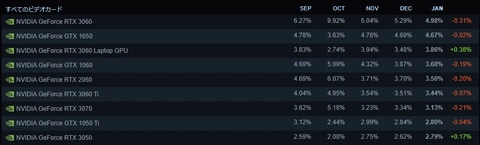
「GTX1060」은, 2016년 7월에 발매되고 나서 약 7년 반 경이지만, Steam의 이용 통계에서는 2024년 1월로 제4위에 위치하는 등 지금도 인기의 GPU. 당시는 3만엔대 중반이면서, 전세대의 하이엔드(GeForce GTX 980) 수준의 성능을 발휘하는 코스트 퍼포먼스의 높이가 화제가 되어, “GTX1060 선풍”이 일어나고 있었다.
그런 「GTX1060」은, 비디오 메모리(VRAM)를 6GB 탑재한 「GeForce GTX 1060(6GB)」라고, CUDA 코어를 1할 줄여, 비디오 메모리가 3GB가 된 「GeForce GTX 1060(3GB)」의 2종류 있다. 이번에는 「GTX1060(3GB)」에서 「펄월드」를 쾌적하게 플레이할 수 있는 설정을 목표로 했다.
목표는 1080p·60FPS로, 요즘은 일반적인 게임 환경이다. 이번 검증한 PC의 스펙은 이하와 같고, 「GTX1060(3GB)」이외도 가능한 한 코스트 퍼포먼스가 좋은 파트를 사용하고 있다.
| CPU | Ryzen 7 5700G |
| GPU | GeForce GTX 1060(3GB) |
| 메모리 | 16GB(DDR4-2666) |
| 스토리지 | 512GB(NVMe SSD) |
| OS | Windows 11 |
게임을 기동해, 그래픽 설정을 확인하면 「권장 동작 환경에 만족하지 않는 경우, 윈도우 모드로 저해상도를 추천합니다」라고 표시된다. 「펄 월드」의 최저 GPU는 「GeForce GTX 1050」으로, 「GTX1060」는 최저 환경의 한 걸음 앞. 권장대로 윈도우 모드로 하여 해상도를 풀 HD(1,920×1,080)로 설정하였다.
우선은 새로운 세이브 데이터를 작성해, 풀 HD·그래픽 프리셋 「중」에서 월드를 산책해 보았지만, 최초의 유적을 빠진 단계에서 프레임 레이트는 30 FPS 전후와 꽤 어려운 결과였다. 하지만 그래픽 프리셋 '낮음'으로 하면 40FPS~50FPS 전후로 향상되어 이번 목표에는 도달하지 않았지만 플레이할 수 없을 정도는 아니다.
프레임 레이트를 60FPS 전후로 안정시키기 위해서는, 그래픽 프리셋 「최저」, FOV(시야의 넓이)를 70도로 좁힐 필요가 있어, 그래픽 품질이 대폭 저하한다. 품질을 중시하는지, 프레임 레이트를 중시하는지, 게이머라면 고민하는 곳이다.









거기서 당초의 목표(1080p·60FPS)와는 다르지만, 해상도를 1,600×900에 떨어뜨려 다시 월드내를 산책해 보았다. 그러면 그래픽 프리셋 「최저」에서는 60FPS 전후를 유지, 그래픽 프리셋 「중」으로 해도 50FPS 전후를 유지하는 등, 프레임 레이트가 안정되게 되었다.
이번은 풀 HD·30FPS 전후의 동작을 전망할 수 있는 「품질 중시」, 풀 HD 또는 1,600×900으로 60FPS 전후의 동작을 전망할 수 있는 「프레임 레이트 중시」, 1,600×900・60FPS 전후로 품질을 높이는 「밸런스형」에 특히 추천 설정을 표에 정리해 보았다. 「GTX1060」유저의 분은 참고로 해 주었으면 한다.
| 해상도 | 1,920×1,080 | 1,920×1,080 or 1,600×900 | 1,600×900 |
| 프리셋 | 중간 | 최저(1,600×900의 경우 「저」도 가능) | 중간 |
| FOV | 70 | 70 | 70~75 |
| 비고 | 30FPS를 끄는 경우는, 프리셋중에 한 상태에서 묘화 거리를 떨어뜨리면 효과 있음 | 풀 HD의 경우, 장면에 따라 50FPS를 차단할 수 있음 | 효과 품질을 "높음"으로 설정해도 OK |
이번 검증에 사용한 'GTX1060'은 VRAM3GB 모델이기 때문에 게임 플레이 중 VRAM 용량이 부족할 가능성이 있다. 6GB 모델인 'GTX1060'은 필자의 손에 없이 검증할 수 없었지만, 설정을 궁리하면 'GTX1060'에서도 충분히 플레이할 수 있는 것으로 나타났다. 곧 발매로부터 8년이 지나, 슬슬 다시 바꾸어도 아무도 불평하지 않는 장수 그라보이지만, 좀 더 노력해 주는 것도 선택지의 하나다.

ROG ALLY의 PALWORLD: 성능 가이드 및 최상의 설정

이미지 크레디트: 마이크로소프트
Palworld는 액션, 생존, 괴물 훈련 장르를 기발하게 혼합하여 전 세계를 폭풍으로 몰아넣었습니다. 영감을 준 많은 게임과 마찬가지로 휴대용 게임에 적합하므로 ROG Ally 와 이상적으로 어울립니다 . Palworld가 휴대용 기기에서 어떻게 작동하는지 알고 싶다면 계속 읽어보세요.
이것은 ROG Ally 기사 시리즈 에 대한 최종 가이드 의 일부입니다 . 더 많은 훌륭한 게임을 보려면 여기에서 권장 사항을 확인하세요 .
ROG Ally의 Palworld 에서 기대할 수 있는 프레임 속도
Ally에서 Palworld를 처음 로드할 때 성능과 이미지 품질의 균형을 맞추기 위해 조정할 수 있는 몇 가지 설정이 있습니다. 25W 터보 모드의 Z1 Extreme을 사용하는 ROG Ally의 1080p에서 Palworld는 가장 낮은 그래픽 사전 설정에서 50~60FPS 사이를 맴돌고 있음을 발견했습니다. 이는 휴대용 게임을 위한 이상적인 벤치마크에 가깝습니다.
하지만 그것은 그다지 흥미로운 기사가 되지 않으며, 솔직히 말해서 세상은 풀과 그림자가 없으면 약간 황량한 느낌이 듭니다. 그래서 우리는 세상에 좀 더 생명력을 불어넣는 대체 설정 컬렉션을 아래에 함께 모았습니다. 여기서 프레임 속도는 1080p에서 30-40FPS 범위를 유지합니다. 더 높은 프레임 속도를 선호한다면 Command Center를 사용하여 Ally를 720p로 설정하고 40-60FPS에 가까운 경험을 위해 최적화된 설정을 사용하여 좀 더 생생한 게임 세계를 위해 약간의 선명도를 교환할 수도 있습니다. 일반적으로 RSR과 함께 720p만 권장하지만, 게임 해상도를 720p로 낮추려면 창 모드로 전환해야 하기 때문에 현재 Palworld 에서는 이것이 가능하지 않습니다. 따라서 기본 720p는 해상도 조정을 위한 유일한 옵션입니다.
어떤 모드를 선택하든 일관되지 않은 프레임 속도로 인해 화면이 끊기거나 찢어지는 것을 방지하는 데 도움이 되는 Ally의 FreeSync Premium 디스플레이에 감사하게 될 것입니다. 귀하의 성능 수치는 플레이 중인 게임 버전, 현재 장면, 그래픽 드라이버 및 기타 소프트웨어에 따라, 심지어 Ally가 연결되어 있는지 여부에 따라 당사 수치와 다를 수 있습니다 . Palworld 는 현재 얼리 액세스 단계이므로 새로운 패치로 인해 게임 성능이 상당히 달라질 수 있습니다. 더 자세히 알아보고 싶다면 성능을 향상하고 그래픽을 더 많이 변경할 수 있는 모드와 구성 파일 조정이 이미 많이 나와 있습니다. 오늘은 이에 대해 자세히 알아보지는 않겠지만, 아래 내용이 만족스럽지 못한 경우에도 도움이 될 수 있다는 점을 알아두세요.
ROG Ally를 위한 Palworld 최적화 그래픽 설정
그래픽 품질을 약간 향상시키려면 ROG Ally에 권장되는 설정은 다음과 같습니다.
- 해상도: 1920x1080, ROG Ally 디스플레이의 기본 해상도. 원하는 경우 720p에서 게임을 플레이할 수 있지만, Palworld는 게임 설정 을 통해 전체 화면에서 720p를 허용하지 않기 때문에 게임 설정이 아닌 Ally의 Command Center를 통해 수행해야 합니다.
- 최대 FPS: 120. Palworld 에서 120FPS를 얻을 가능성은 거의 없지만 Ally 디스플레이의 최대 새로 고침 빈도로 설정하는 것은 60 이상으로 급증하는 경우 항상 좋은 생각입니다.
- 모션 블러: 취향에 맞게 설정합니다. 모션 블러는 개인 취향이므로 이를 끈 상태에서 성능을 테스트했습니다. 그러나 낮은 프레임 속도로 플레이하는 경우에는 문제를 원활하게 만드는 데 도움이 될 수 있습니다.
- 안티 앨리어싱: TSR. Off와 FXAA는 더 나은 성능을 제공하지만 TSR은 개체를 따라 들쭉날쭉한 가장자리를 제거하여 세상을 눈에 띄게 더 좋게 만듭니다.
- 시야 거리: 높음. 시야 거리는 GPU 성능에 큰 영향을 미치지 않으므로 안전하게 설정할 수 있습니다.
- 잔디 세부 정보: 중간. Grass는 프레임 속도에 약간의 영향을 주지만, 이를 Low보다 높게 설정하면 세상에 좀 더 많은 3D 나뭇잎이 추가되므로 이는 환영할 만한 개선입니다.
- 그림자: 중간. 게임 세계는 그림자가 없으면 다소 생명력이 없어 보일 수 있으며, Palworld는 그림자를 더 높게 설정하면 가장 잘 보이지만 Medium은 이미지 품질과 성능 간의 적절한 균형을 제공합니다.
- 효과 품질: 낮음. 이는 게임 세계에 큰 영향을 미치지 않으므로 성능상의 이유로 낮음으로 유지했습니다.
- 질감 품질: 높음. 텍스처 품질은 VRAM에 더 많이 의존하므로 Ally의 VRAM 할당을 설정하는 한 GPU 성능에 큰 영향을 미치지 않습니다 .
- 시야 및 탑승 카메라 거리: 취향에 맞게 설정합니다. 테스트를 위해 이를 기본값 75와 1로 두었습니다. 취향에 따라 설정할 수 있지만 성능에 영향을 미칠 수 있다는 점을 알아 두십시오.
모든 게임과 마찬가지로 이러한 설정은 단지 실험을 위한 시작점일 뿐입니다. 그리고 이미 분주한 모딩 커뮤니티가 있기 때문에 기꺼이 수정하려는 경우 Palworld를 멋지게 보이고 실행하기 위해 할 수 있는 일이 훨씬 더 많습니다 . 즐기다!
'게임' 카테고리의 다른 글
| 팔월드 그래픽 최적화 설정, 성능 가이드: 최상의 설정, fps 부스트 등 (0) | 2024.02.12 |
|---|---|
| 팔월드 제드런 (제트런)의 잡는 방법과 배합표【Palworld】 (0) | 2024.02.12 |
| 팔월드 리뷰, 다운로드 스팀, 사양 "포켓몬 라이크 캐릭터"만이 아니다 몬스터 수집 서바이벌 '펄 월드' (0) | 2024.02.12 |
| 팔월드 동료, 친구들 업그레이드하기 (0) | 2024.02.10 |
| 팔월드 공략 동료 사육 가이드 (0) | 2024.02.10 |
- 제노블레이드 크로니클스 3
- 무기
- 코드
- 티어
- 가이드 팁
- 리뷰
- 포켓몬고
- 디아블로 이모탈
- 월페이퍼
- 호그와트 레거시
- 한글패치
- 업데이트
- 바탕화면
- 출시일
- 스포일러
- 원신
- 포켓몬스터 스칼렛 바이올렛
- 번역
- 공략
- 엘든링
- 타워 오브 판타지
- 데드 스페이스 리메이크
- 원피스
- 디아블로 4
- 원피스 오디세이
- 게임
- 가이드
- 캐릭터
- 사이버펑크 2077
- 오버워치 2
| 일 | 월 | 화 | 수 | 목 | 금 | 토 |
|---|---|---|---|---|---|---|
| 1 | 2 | 3 | 4 | 5 | 6 | 7 |
| 8 | 9 | 10 | 11 | 12 | 13 | 14 |
| 15 | 16 | 17 | 18 | 19 | 20 | 21 |
| 22 | 23 | 24 | 25 | 26 | 27 | 28 |
| 29 | 30 |
